
Win8电脑怎么开启无线信号检测?
时间:2021-08-19 09:57:47
作者:yanadmin
来源:60xp系统管家
1. 扫描二维码随时看资讯
2. 请使用手机浏览器访问:
http://m.60xp.com/course/12785.html
手机查看
我们的电脑在正常情况下,设备都能够自动检测所在的范围内的无线信号,但是在win8系统的设置中增加对无线网卡的控制,需要启动才可以连接无线网络,那么win8系统怎么开启无线信号检测呢?有需要的小伙伴们快来看看吧!
开启无线信号检测操作方法:
1、首先在Win8桌面找到并右击“计算机”图标,接着选择“管理”选项;如图所示:
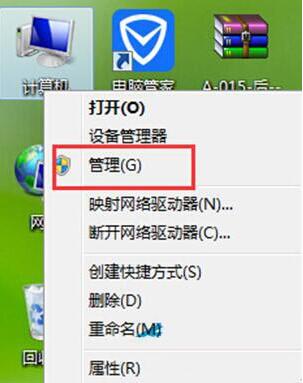
2、在计算机管理窗口,依次点击“服务和应用程序”、“服务”按钮;如图所示:

3、在 “服务”选项卡下,需要找到并选择“WLAN AutoConfig”服务;如图所示:
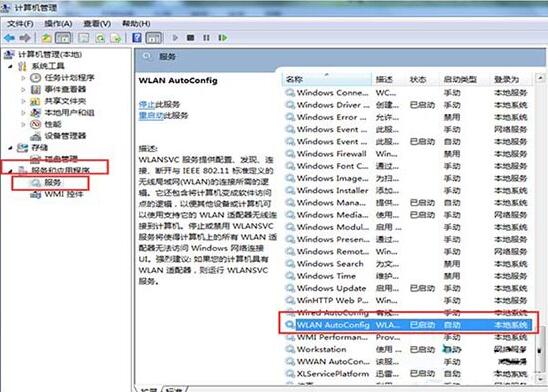
4、最后在属性窗口下,将启动类型变更为“自动”,完成后点击确定即可。如图所示:

关于win8系统启用无线信号检测的操作方法就为大家介绍到这边了,如果用户们想要开启无线信号检测,可以参考以上方法步骤进行操作哦,希望本篇教程对大家有所帮助。
相关教程
热门教程
- 周
- 总
- 799次 1 Win8如何自定义鼠标指针?Win8电脑自定义鼠标指针教程
- 655次 2 Win8电脑怎么禁用家庭组服务?win8禁用家庭组服务图文教程
- 633次 3 Win8电脑装了Win7系统无法正常开机了怎么办?
- 607次 4 Win8电脑如何进行远程连接?Win8电脑进行远程连接的方法
- 585次 5 Win8怎么重装系统Win7?Win8重装系统Win7详细教程
- 549次 6 Win8画图工具在哪里?Win8打开画图工具的方法
- 546次 7 Win8系统如何关闭系统还原?Win8系统关闭系统还原的方法
- 539次 8 Win8电脑怎么打开任务计划?Win8电脑打开任务计划方法
- 525次 9 Win8电脑怎么进行无损分区?win8电脑无损分区教程
- 523次 10 Win8系统怎么卸载程序软件?win8彻底卸载软件图文教程
人气教程排行
- 1088次 1 Win10如何取消平板模式?平板模式如何切换回传统桌面?
- 997次 2 关机后一直卡在“正在准备 Windows,请不要关闭你的计算机”怎么办?
- 992次 3 Win10系统如何禁止自动安装捆绑软件?
- 973次 4 bashrc配置文件是什么?linux如何编辑bashrc配置文件?
- 940次 5 Win7旗舰版如何设置锁屏密码的方法?
- 933次 6 WinXP打开图片提示“该文件没有与之关联的程序来执行该操作”怎么办?
- 903次 7 Linux(CentOS)如何安装DNS服务器?
- 903次 8 Deepin Linux怎么安装?Deepin Linux安装步骤简述
- 895次 9 WinXP系统要怎么重装?在线重装xp系统图文教程
- 841次 10 linux系统如何清理和避免僵尸进程?




